热门标签
热门文章
- 1提交input内容的思路(button加onclick函数),以及获取一个 input里面的内容
- 2mac Node 安装及部署_mac node18安装
- 3Python 一步一步教你用pyglet制作汉诺塔游戏(终篇)_python汉诺塔
- 4Python教程95:jieba去掉停用词+词频统计+tokenize分词位置的示例用法_python英文停用词怎么过滤
- 5MybatisPlus实现多表联查、分页查询_mybatisplus多表查询分页
- 6记一次Docker端口主机访问Connection reset by peer_docker容器connection reset by peer
- 7ElementUI表单的自定义校验规则_elementui表单自定义验证
- 8获得用户输入一个整数N,计算并输出N的32次方:_获得用户输入的一个整数n计算并输入n的32次方
- 9idea2023年设置新的ui_idea new ui
- 10开源中文切词工具介绍_word 人名分词
当前位置: article > 正文
Windows安装SQL Servers2022和SSMS教程(图文详解)_win10 安装sql server 哪个版本
作者:Monodyee | 2024-05-23 13:26:03
赞
踩
win10 安装sql server 哪个版本
目录
如果是重装SQL Server,一定要先百度,把旧的sql server卸载干净,否则装不上新的SQL server
1 下载
官方下载网址:
SQL Server 下载 |微软 (microsoft.com)
这里我选择安装 Developer版本的,点击下载之后,会跳出下载
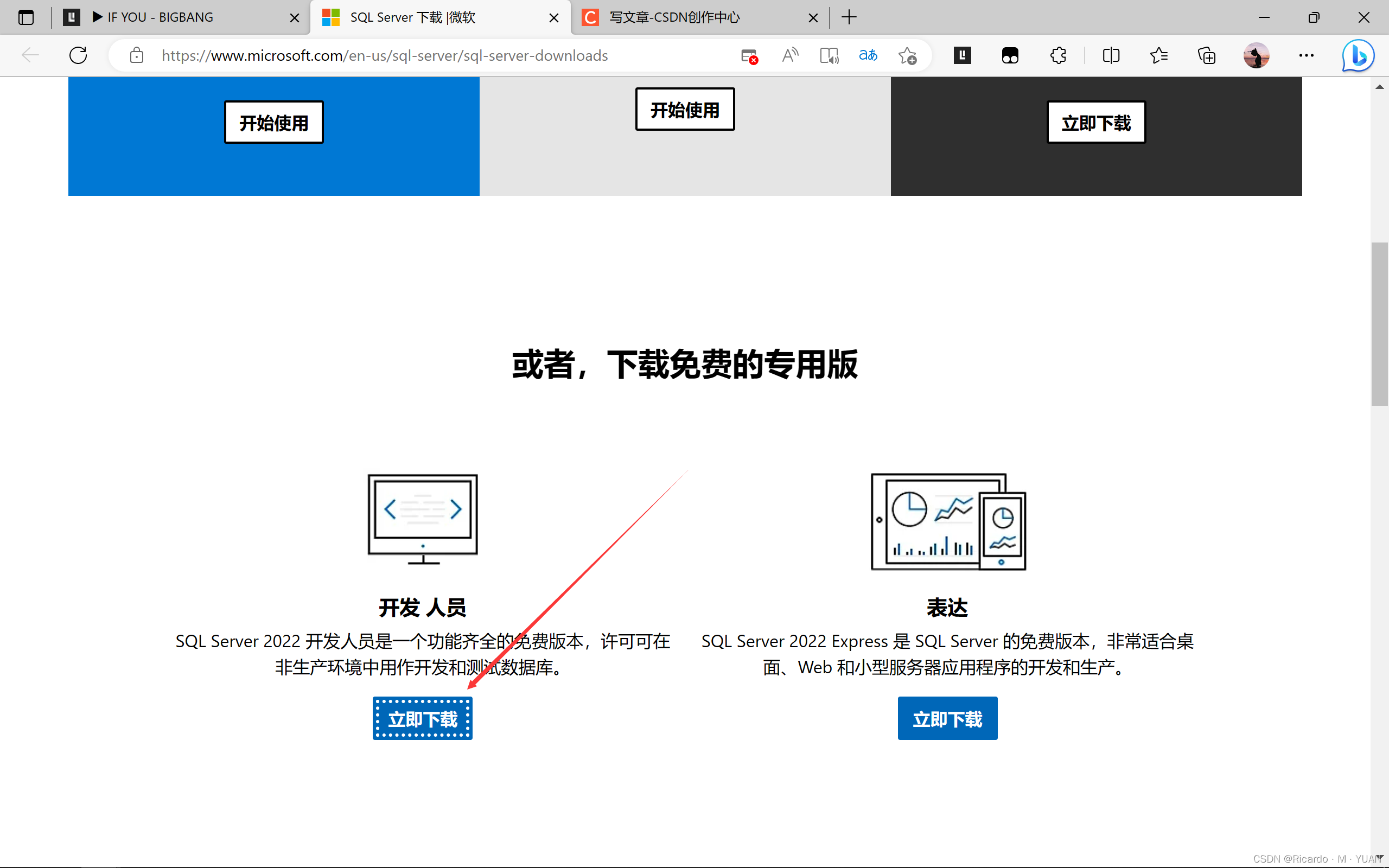
选好自己想要下载的地方。下载好之后找到文件的位置
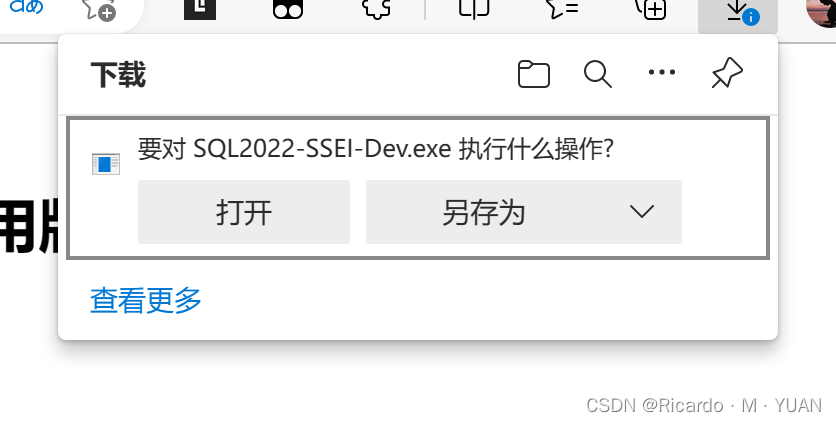
2 安装 SQL Server
双击打开这个文件

打开后会弹出如下界面,这里我们选择的是基本类型
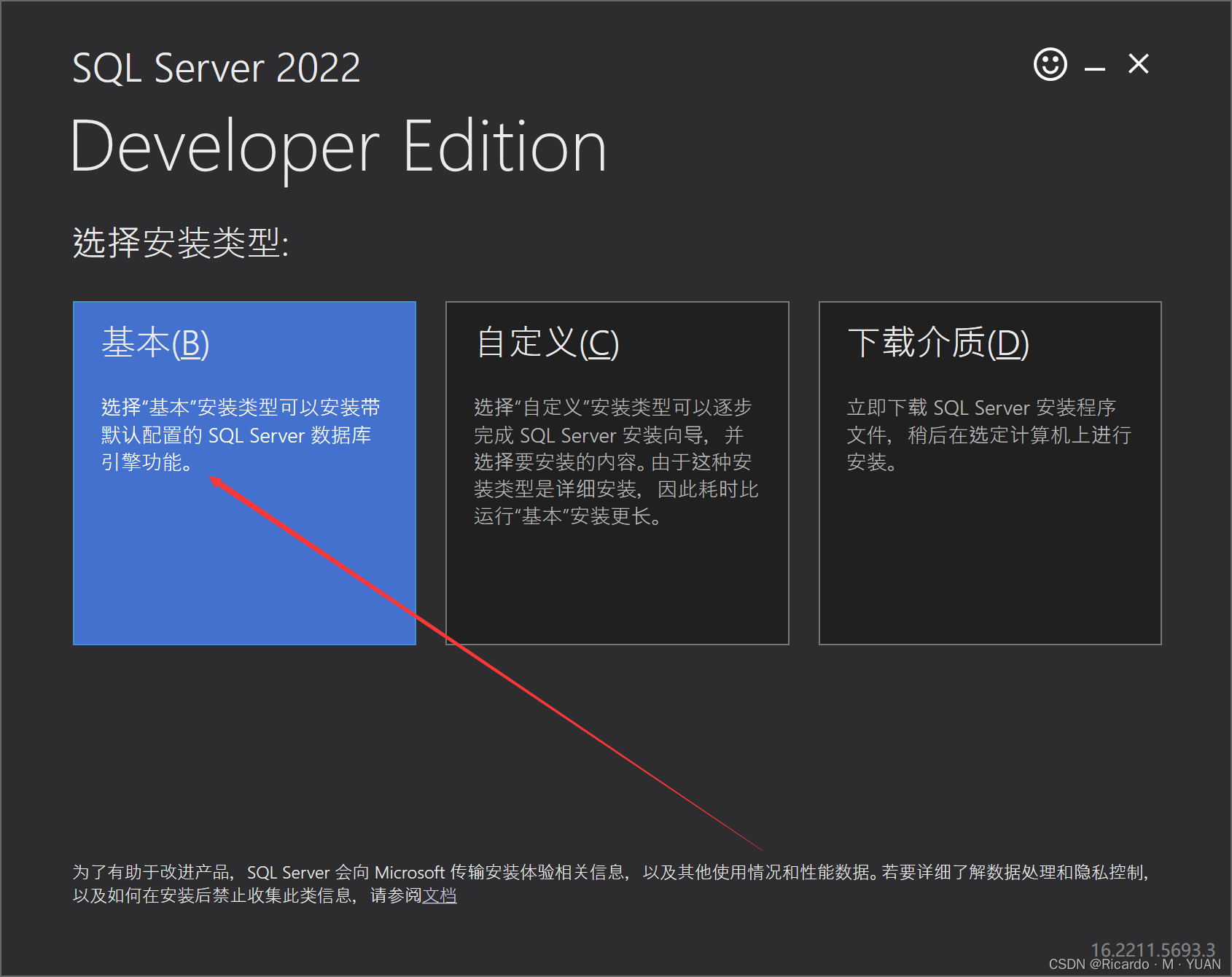
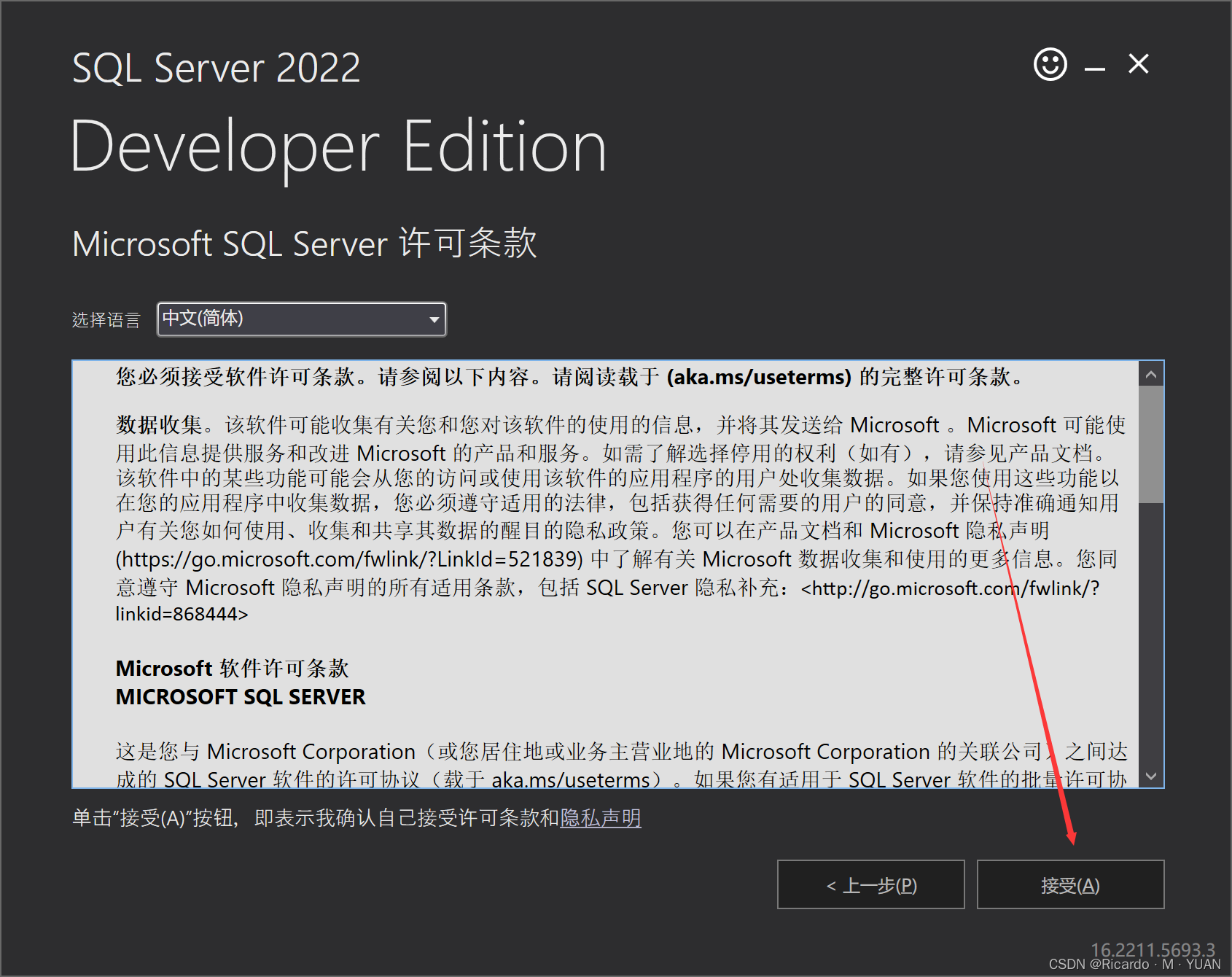
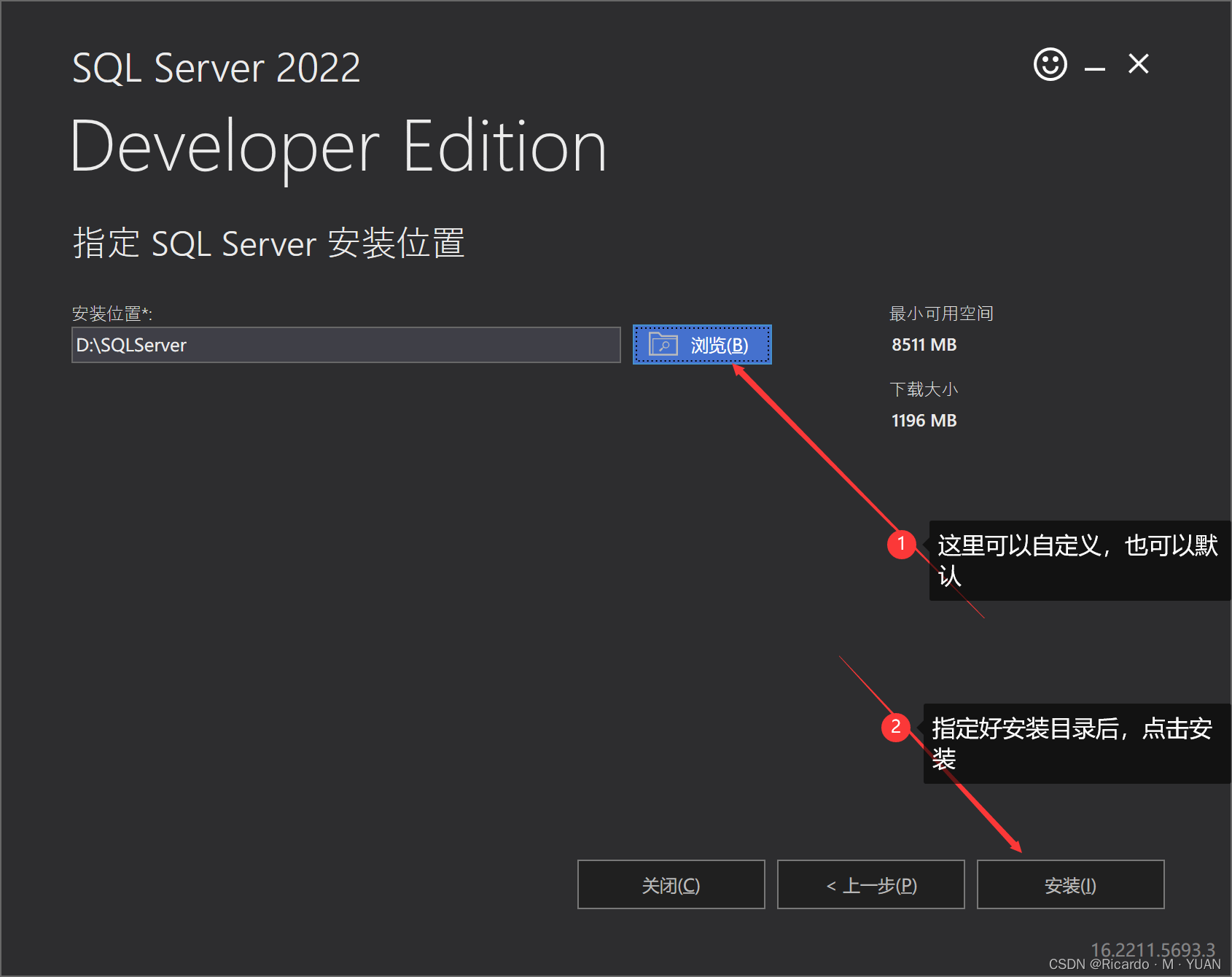
这里稍等会就行,时间稍微会有点久。
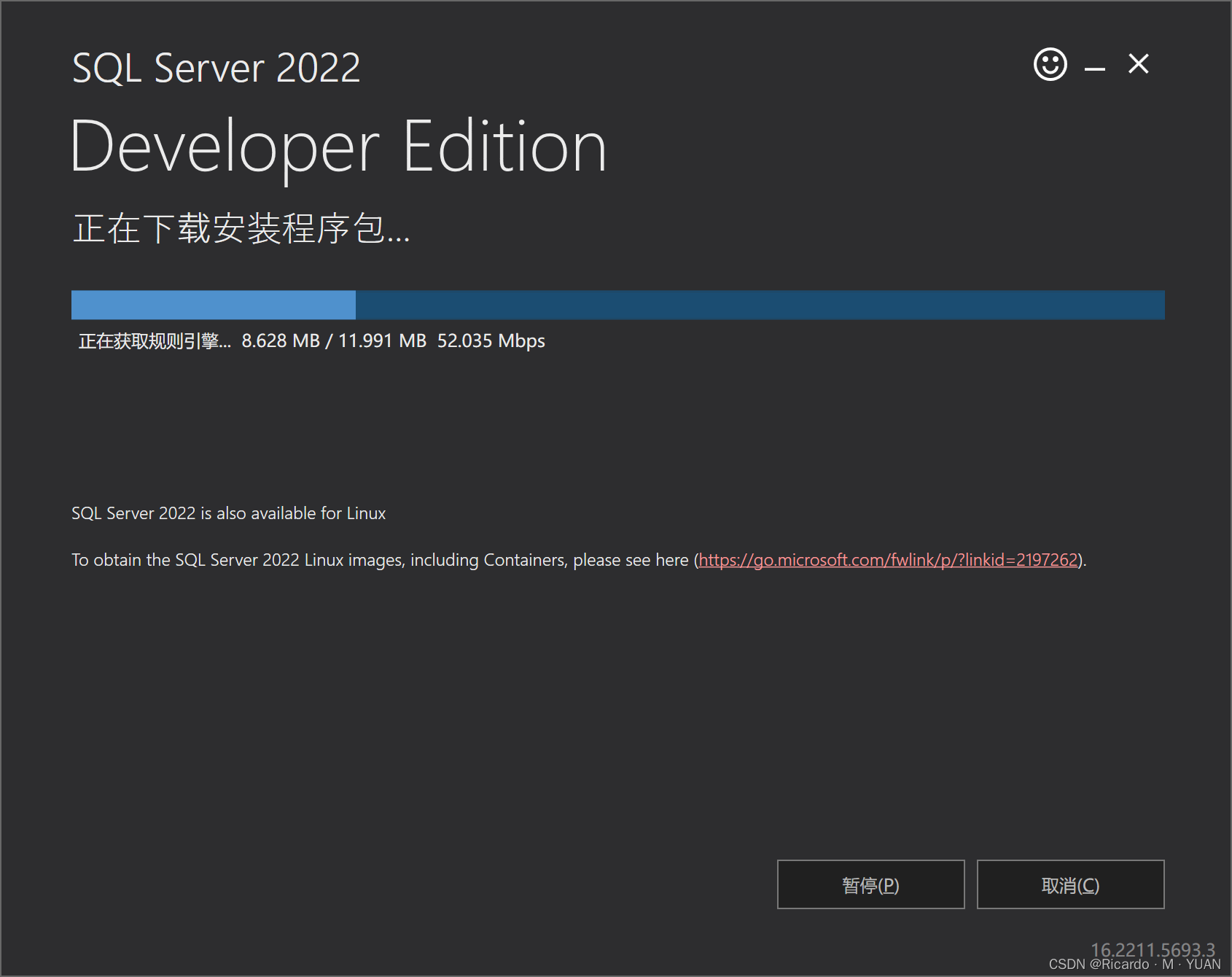
安装完之后的界面如下
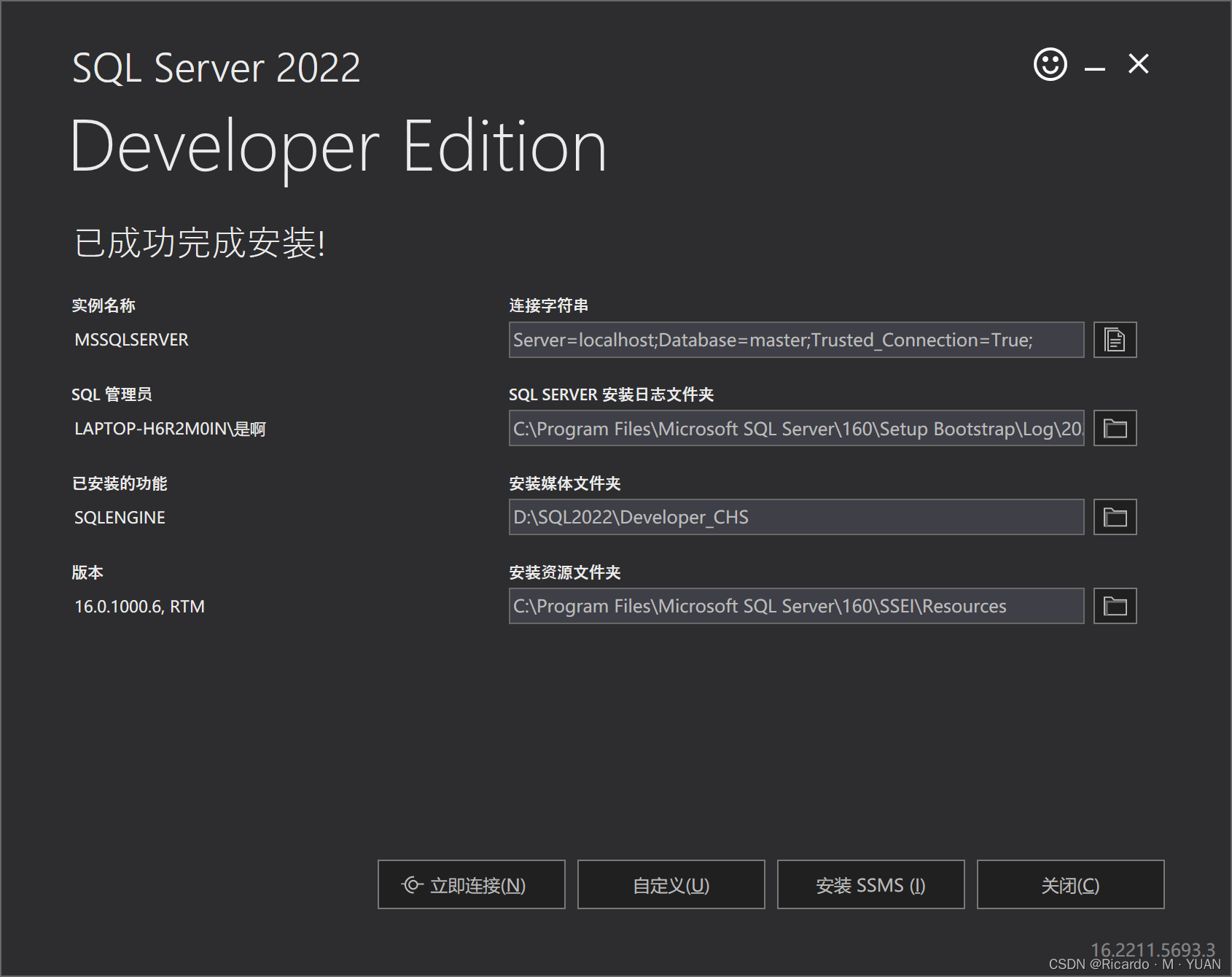
3 安装SSMS
点击这个安装SSMS
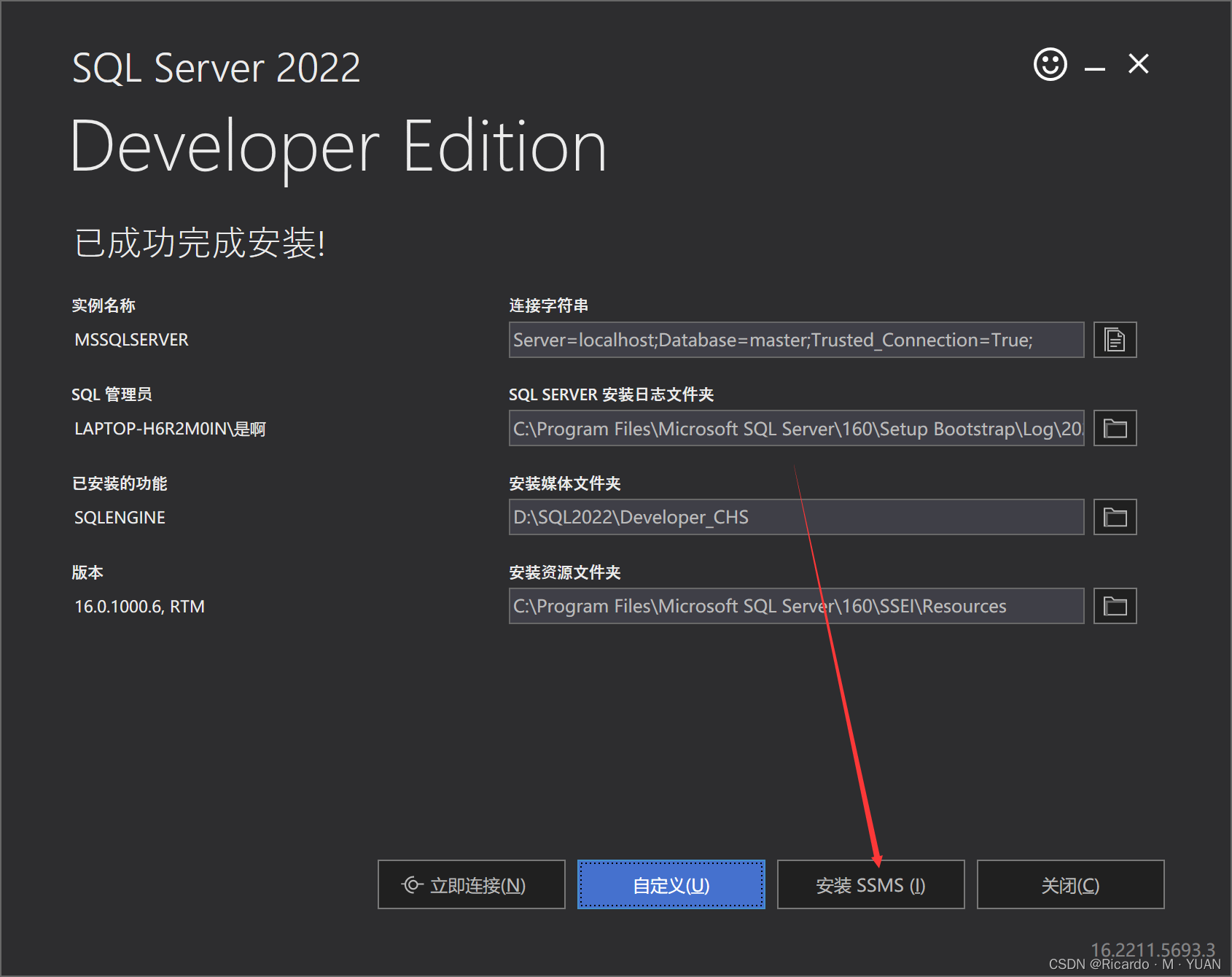
会自动跳转到官方网址,点击免费下载
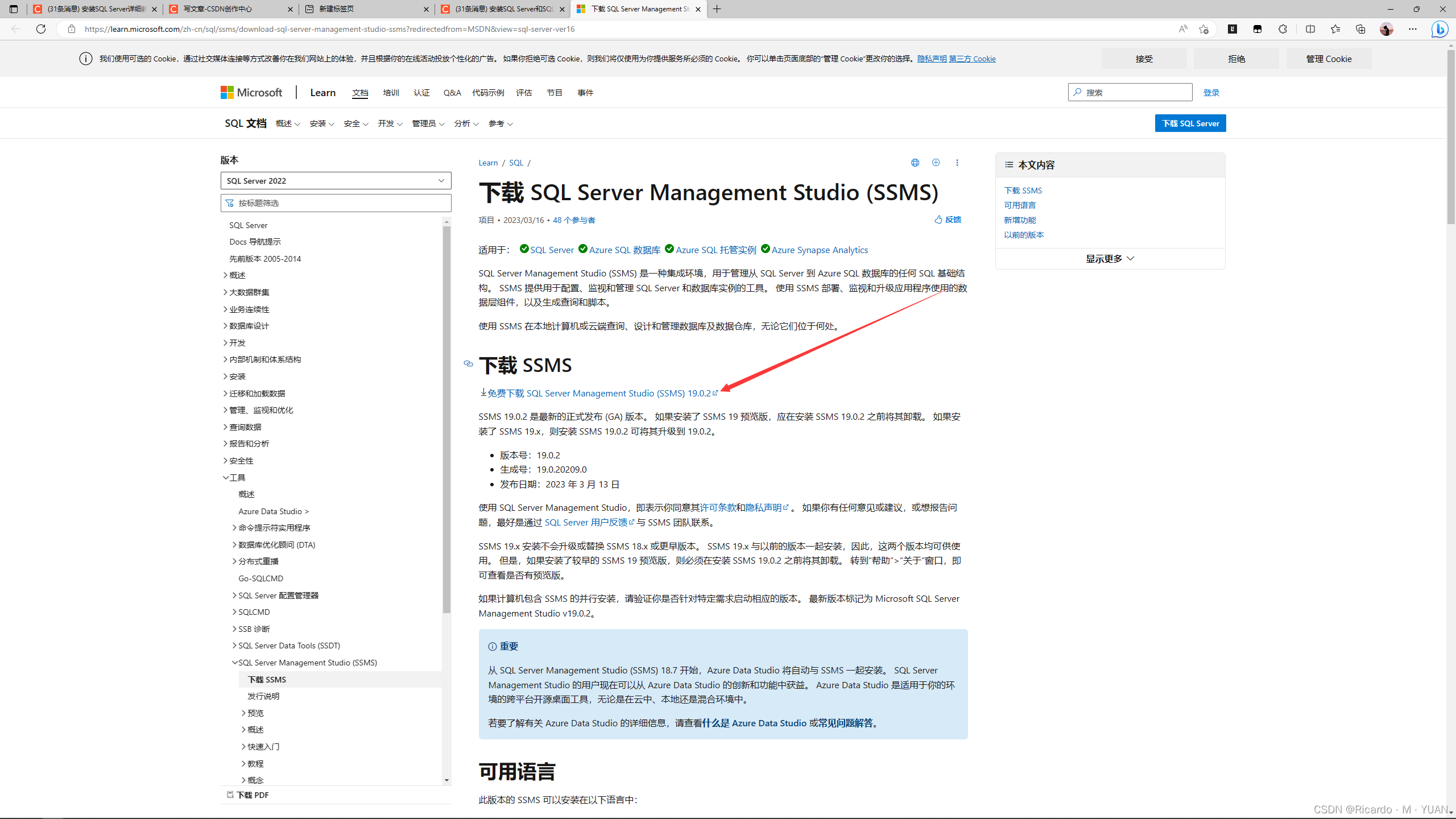
下载好之后,如图。双击运行它即可
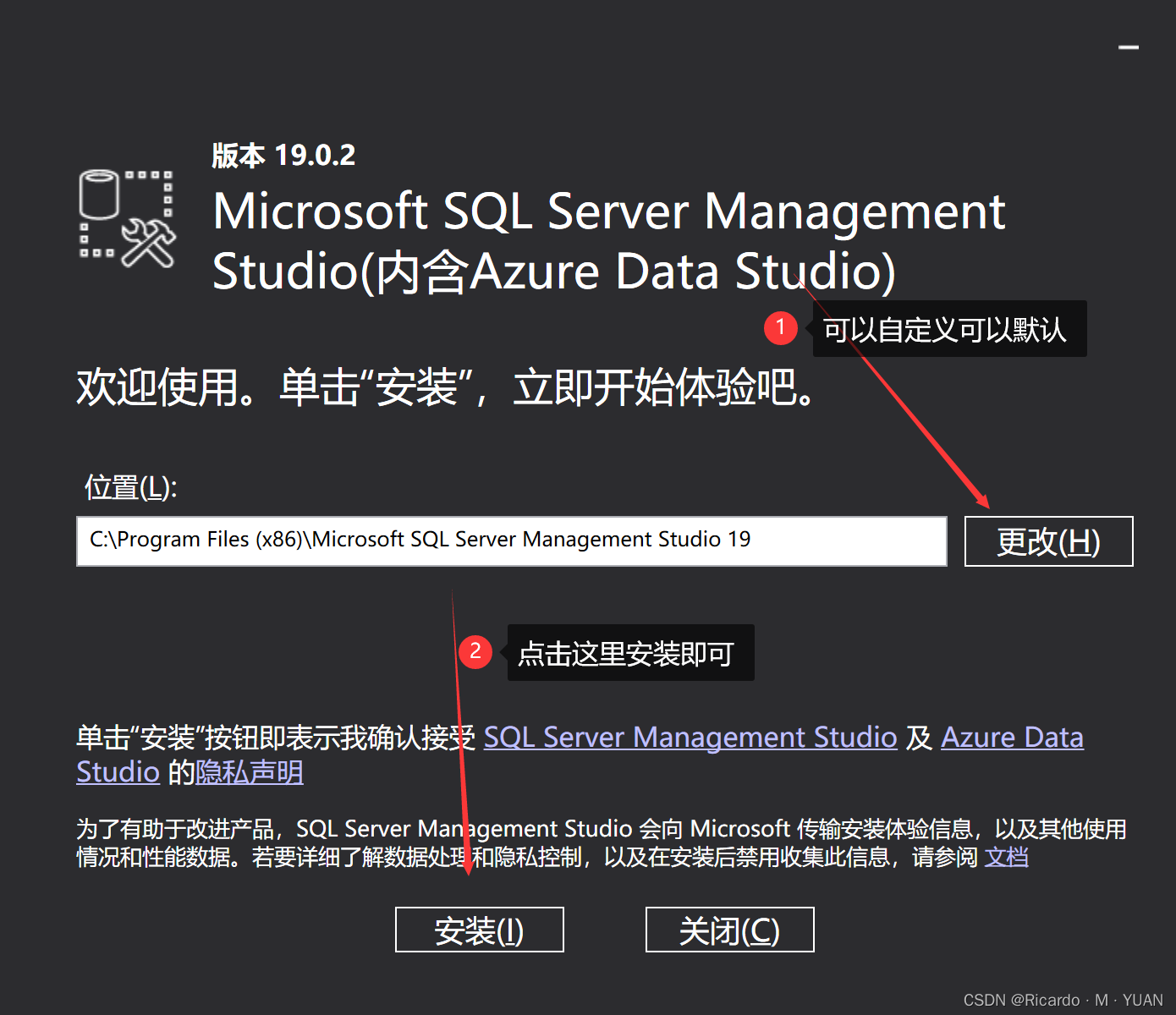
出现这个界面等待一下
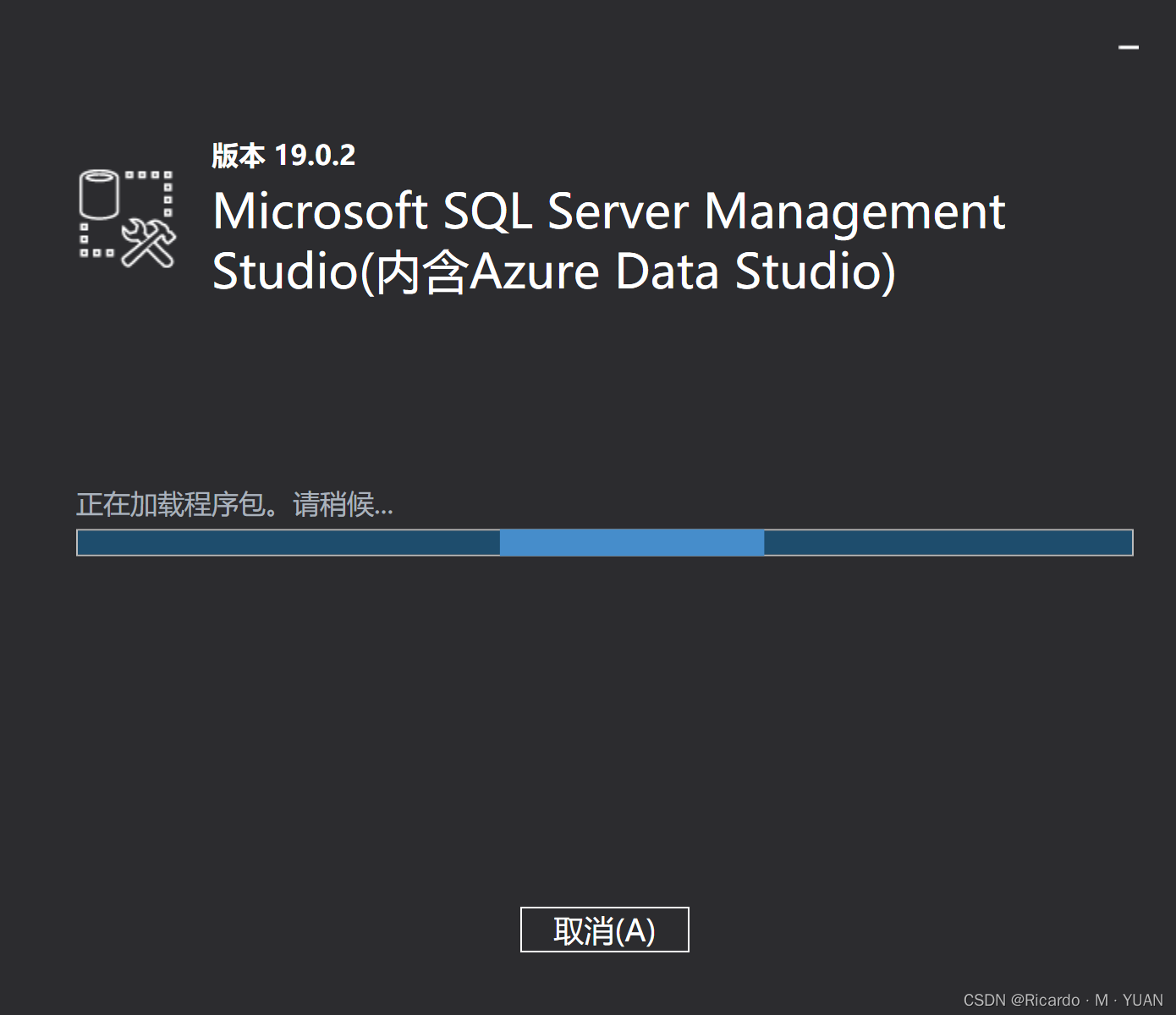
然后我这里居然会报错,根据提示我就重启电脑
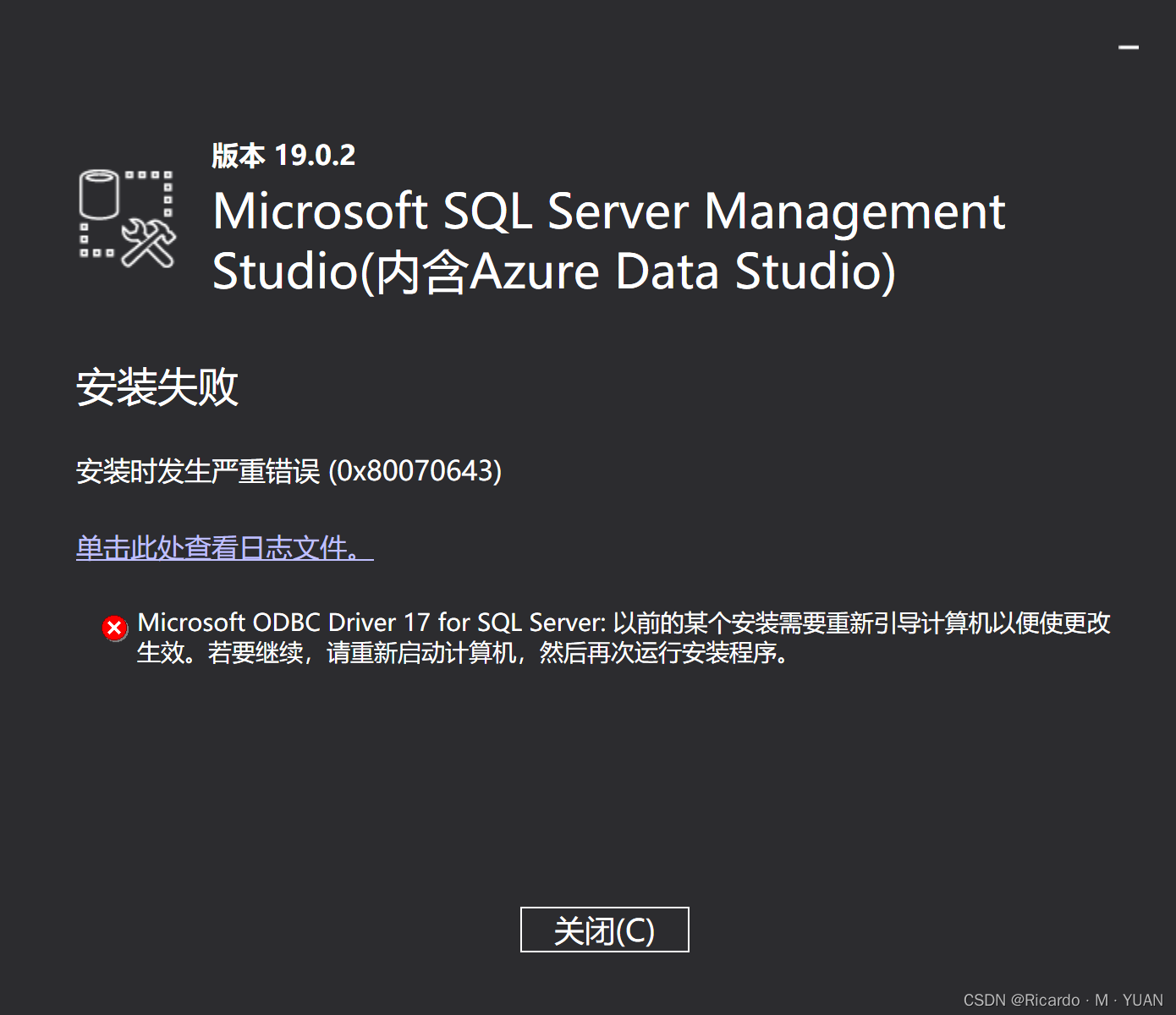
重启之后就能安装上了

4 使用SSMS连接SQL Server
打开SSMS

可以默认直接连接
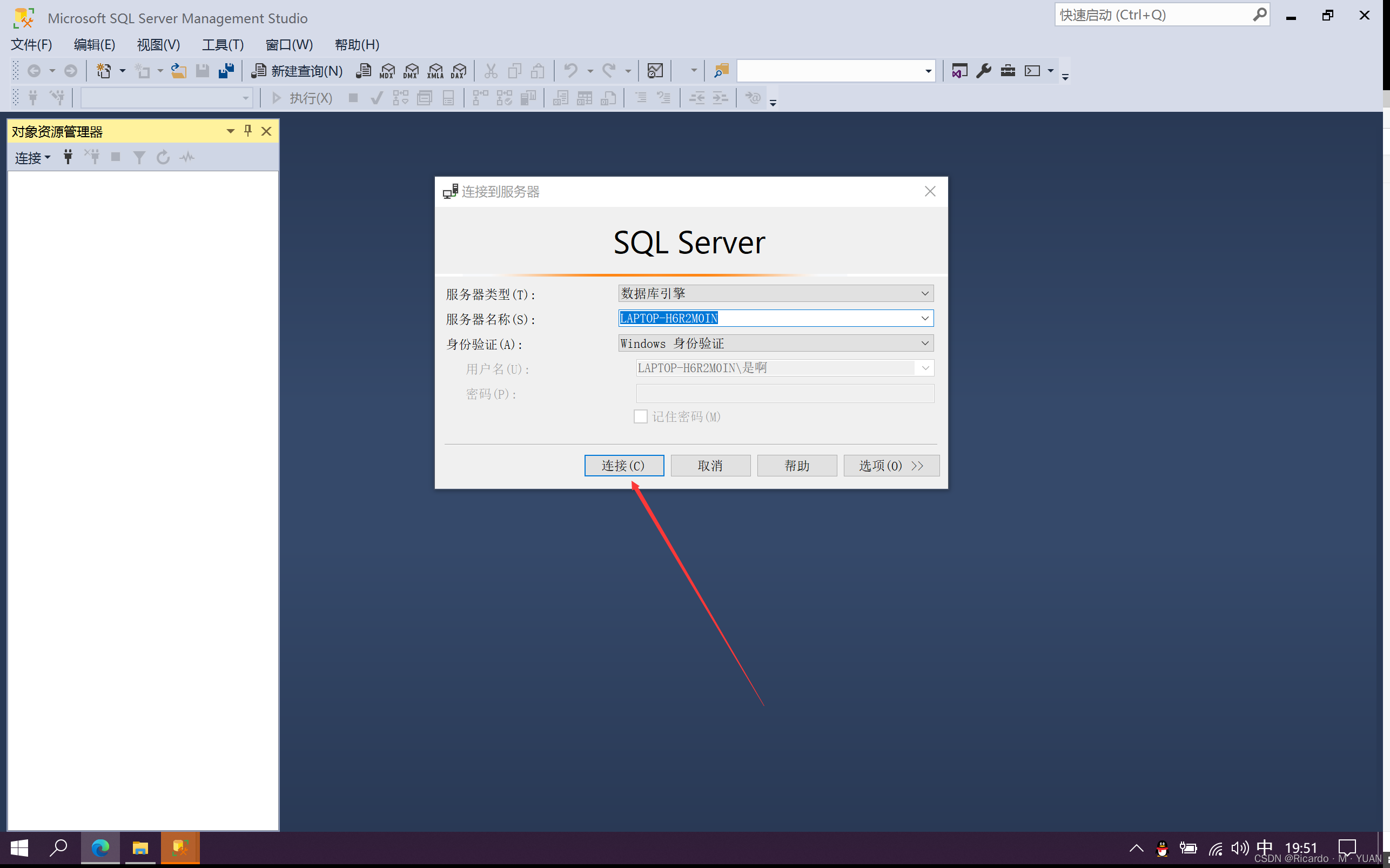
进来之后界面如下
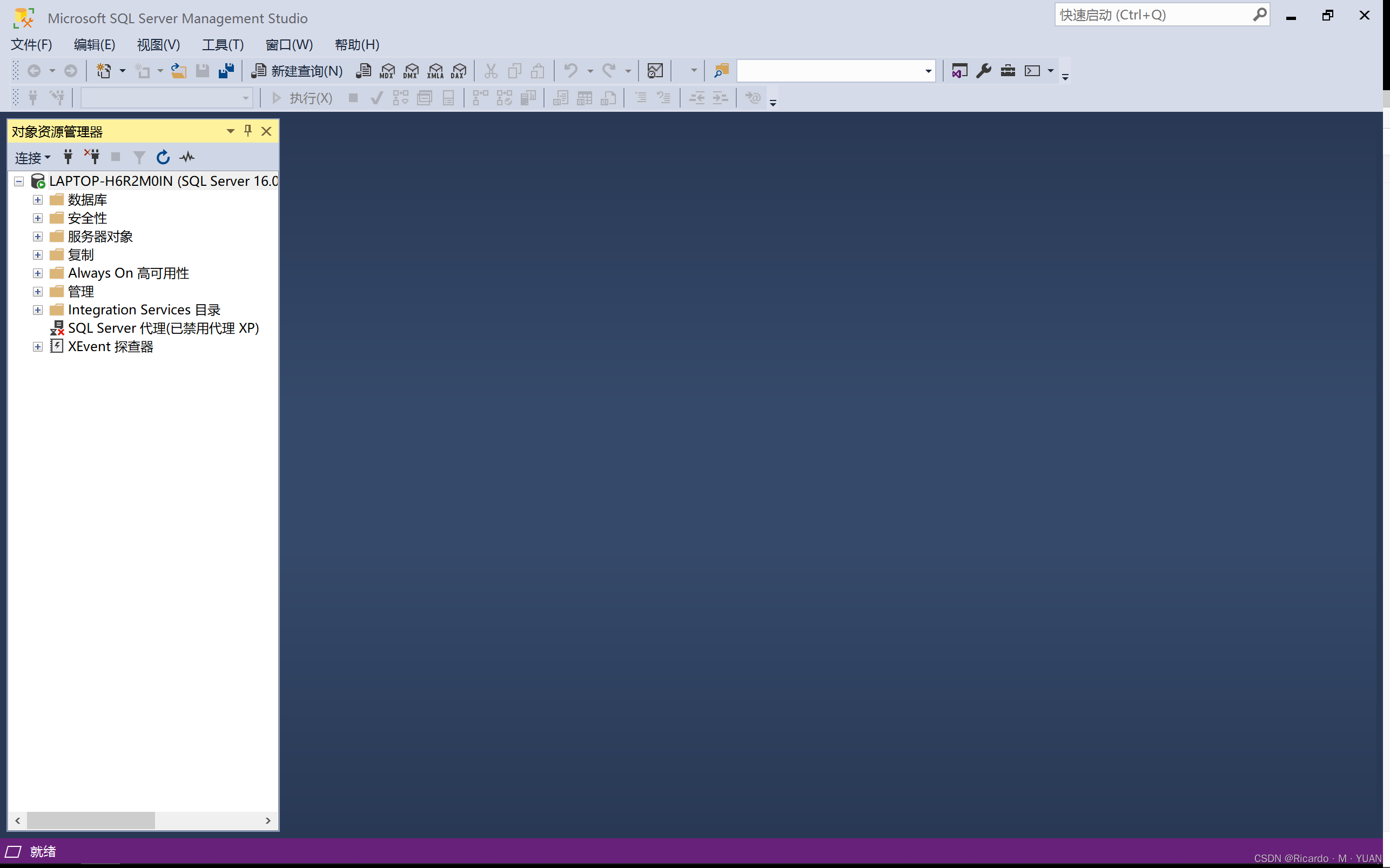
至此,SQL Server安装完成。
这里有一篇很好的博文,关于SQLServer 搭配SSMS使用的实验。我作为SQLServer来说,看来一下,感觉写的非常好,在这里可以分享给大家,有需要的大家可以拿来练习练习
声明:本文内容由网友自发贡献,不代表【wpsshop博客】立场,版权归原作者所有,本站不承担相应法律责任。如您发现有侵权的内容,请联系我们。转载请注明出处:https://www.wpsshop.cn/w/Monodyee/article/detail/613002
推荐阅读
相关标签


